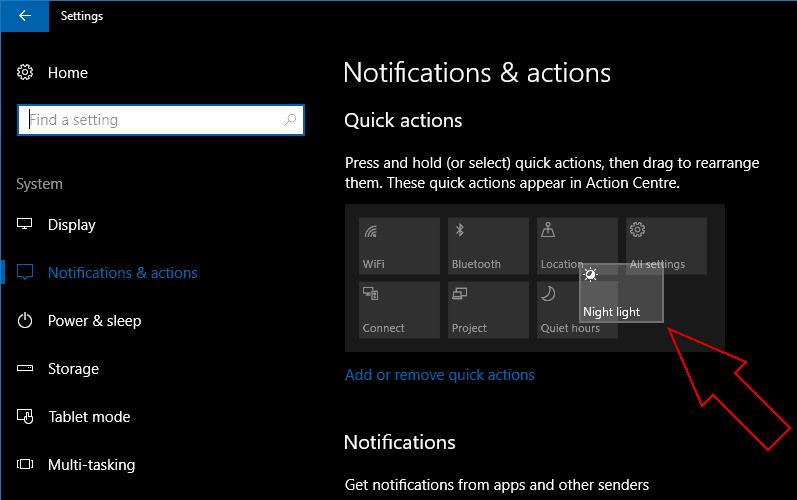Prepínače Rýchle akcie vo Windowse 10 predstavujú pohodlný spôsob, ako upraviť konfiguráciu zariadenia bez toho, aby ste museli otvárať celú aplikáciu Nastavenia. Môžete zmeniť zobrazené prepínače a zmeniť ich poradie, čo vám umožní umiestniť najčastejšie používané nastavenia do horného riadku, aby boli vždy viditeľné.
Vaša obrazovka Rýchle akcie sa nachádza v spodnej časti panela upozornení Centra akcií systému Windows 10 a otvára sa ikonou úplne vpravo na paneli úloh alebo klávesovou skratkou Win+A. V predvolenom nastavení sa zobrazí iba prvý riadok prepínačov. Zvyšok môžete zobraziť kliknutím na odkaz „Rozbaliť“.
Na novom počítači Windows automaticky pridá najbežnejšie používané ovládacie prvky pre funkcie ako WiFi, Bluetooth, nastavenia polohy a jas. Môžete pridať ďalšie – alebo odstrániť tie, ktoré nepoužívate – otvorením aplikácie Nastavenia v kategórii „Systém“ a prejdením na stránku „Upozornenia a akcie“. V časti Rýchle akcie uvidíte znázornenie vašich povolených prepínačov. Kliknite na odkaz „Pridať alebo odstrániť rýchle akcie“ a vyberte rýchle akcie, ktoré chcete použiť.
Na tejto obrazovke uvidíte zoznam všetkých rýchlych akcií, ktoré sú dostupné na vašom zariadení. Ak vaše zariadenie nepodporuje konkrétnu funkciu, možno nebudete mať prístup ku všetkým. Niektoré môžu byť predvolene vypnuté, ako napríklad možnosti „Režim tabletu“ a „Režim Lietadlo“ na stolných počítačoch. Kliknutím na tlačidlo vedľa ktorejkoľvek z možností ju môžete prepínať medzi zapnutím a vypnutím. Ak je zapnutá, pri ďalšom otvorení tably sa zobrazí v riadkoch Rýchle akcie Centra akcií.
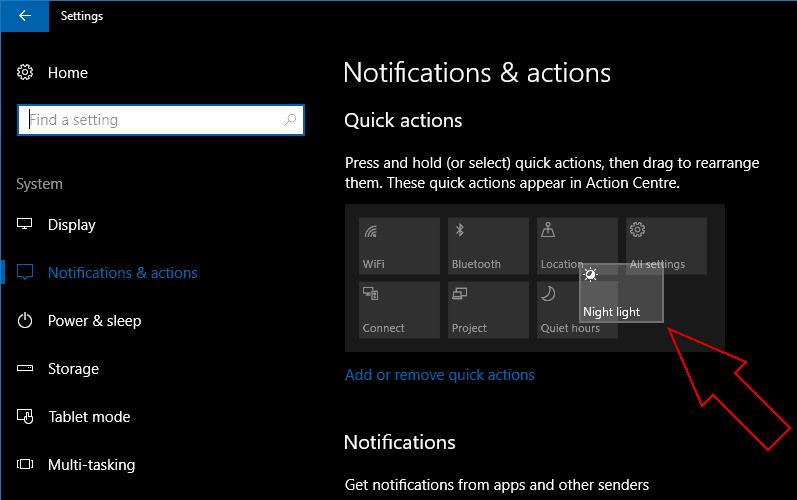
Keď povolíte rýchle akcie, ktoré chcete použiť, môžete ich usporiadať návratom na hlavnú obrazovku „Upozornenia a akcie“. Potiahnutím rýchlych akcií môžete zmeniť ich polohu v mriežke. Kliknutím alebo klepnutím a podržaním presuniete prepínač. Ostatné sa okolo neho pretavia, keď sa uvoľní. Postup môžete zopakovať, aby ste vytvorili presné rozloženie, ktoré hľadáte.
Tieto možnosti pohodlia vám umožňujú prispôsobiť jednu z najužitočnejších funkcií rozhrania systému Windows 10 tak, aby zahŕňala ďalšie funkcie. Umožňujú vám tiež usporiadať rýchle akcie tak, aby vaše obľúbené neboli predvolene skryté. Rovnaké funkcie sú dostupné v systéme Windows 10 Mobile, kde sa Rýchle akcie zobrazujú v hornej časti Centra akcií.